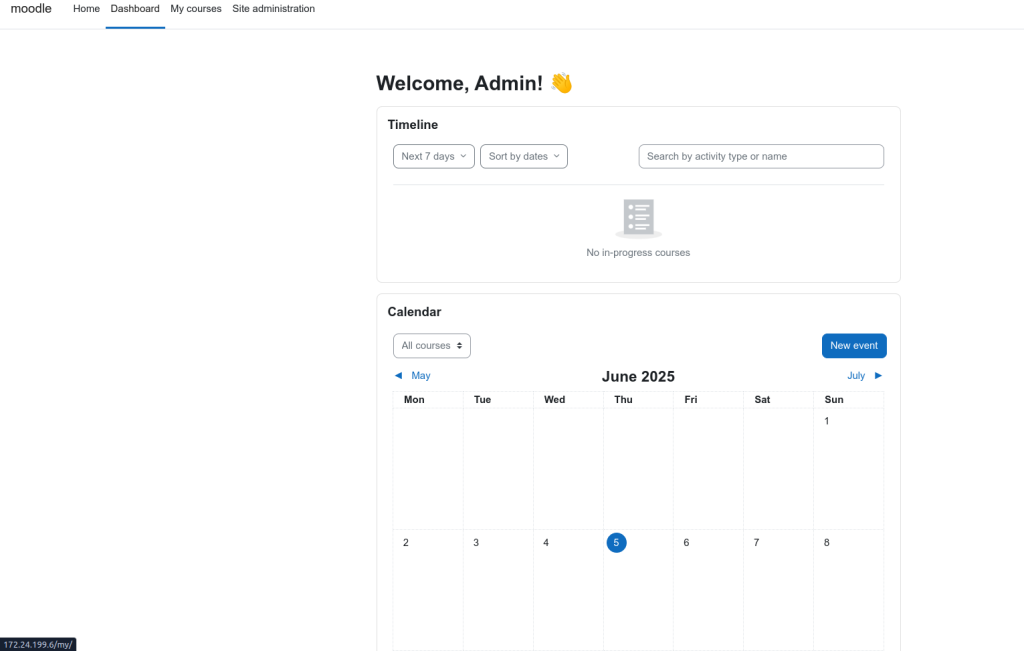REPTE TÈCNIC: Instal·lació de Moodle en la MV Linux
Per fer això vaig utilitzar la meva màquina de Linux Debian 12, per això quan vaig començar vaig fer un SSH i vaig fer tot directament des del meu ordinador, en la meva terminal, així tenia l’entorn gràfic.
Per començar, posem com sempre el SSH, que en aquest cas seria “ssh super@172…” , un cop estem connectats comencem amb l’actualització dels paquets, la instal·lació de PHP i de la base de dades.
“sudo apt update && sudo apt upgrade -y
sudo apt install apache2 mysql-server php libapache2-mod-php php-mysql php-xml php-mbstring php-zip php-gd php-intl php-curl php-soap unzip -y“
També recomano instal·lar vim, ja que és útil pel nostre treball: “sudo apt install vim”
Un cop això queda fet cal passar a la següent passa, fer la descàrrega de Moodle a la carpeta corresponent, per fer això farem ús de les següents comandes:
“cd /var/www/html
sudo wget https://download.moodle.org/download.php/direct/stable402/moodle-latest-402.tgz -O moodle.tgz
sudo tar -xvzf moodle.tgz
sudo mv moodle /var/www/html/
sudo mkdir /var/www/moodledata
sudo chown -R www-data:www-data /var/www/html/moodle /var/www/moodledata
sudo chmod -R 755 /var/www/html/moodle /var/www/moodledata“
Ara volem entrar al nostre basa de dades (de MYSQL) per crear la base de dades que necessitem fer pel nostre Moodle, per fer això posar una primera comanda que seria “sudo mysql -u root” que serveix per entrar a la MYSQL amb l’usuari root, un cop estem dins ja ho podem crear tot amb les següents comandes: “CREATE DATABASE moodle DEFAULT CHARACTER SET utf8mb4 COLLATE utf8mb4_unicode_ci;
CREATE USER ‘USER’@’localhost’ IDENTIFIED BY ‘server’;
GRANT ALL PRIVILEGES ON moodle.* TO ‘USER’@’localhost’;
FLUSH PRIVILEGES;
EXIT;“
A continuació per la configuració de apache2 entrarem a l’arxiu “/etc/apache2/sites-available/moodle.conf” que per fer això només cal posar “sudo vim /etc/apache2/sites-available/moodle.conf” i un cop poses això veuràs com entres a l’arxiu, has de desar l’arxiu amb un text com aquest:
“DocumentRoot /var/www/html/moodle
ServerName 172.24.199.175
Options FollowSymLinks
AllowOverride All
Require all granted
ErrorLog ${APACHE_LOG_DIR}/error.log
CustomLog ${APACHE_LOG_DIR}/access.log combined“
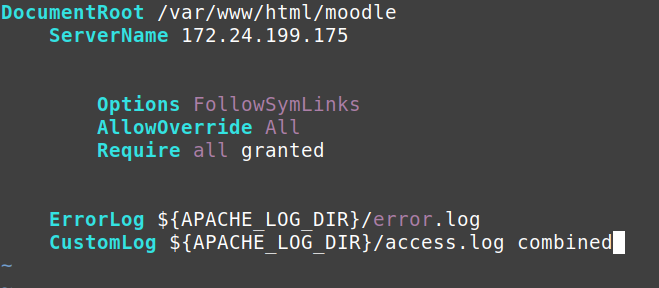
Un cop això queda fet només has de fer un reinici del apache2, que es fa amb la comanda “sudo systemctl restart apache2”, un cop això queda fet ja pots anar al navegador i buscar la teva IP, que serveix per entrar a Moodle i acabar la instal·lació.
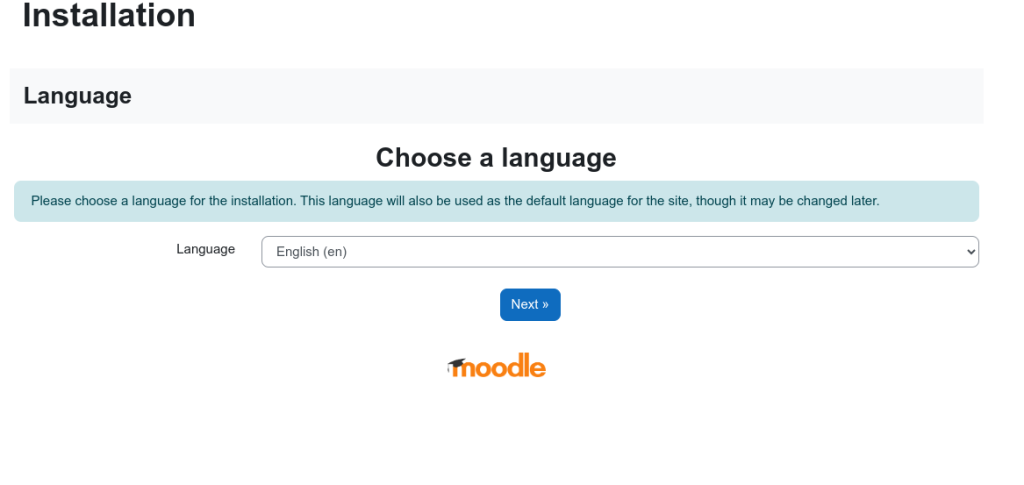
Un cop busques la teva IP veuràs que entres en aquesta pàgina, primer has de seleccionar el llenguatge que utilitzaràs per al teu Moodle, un cop seleccionat podràs continuar amb la instal·lació:
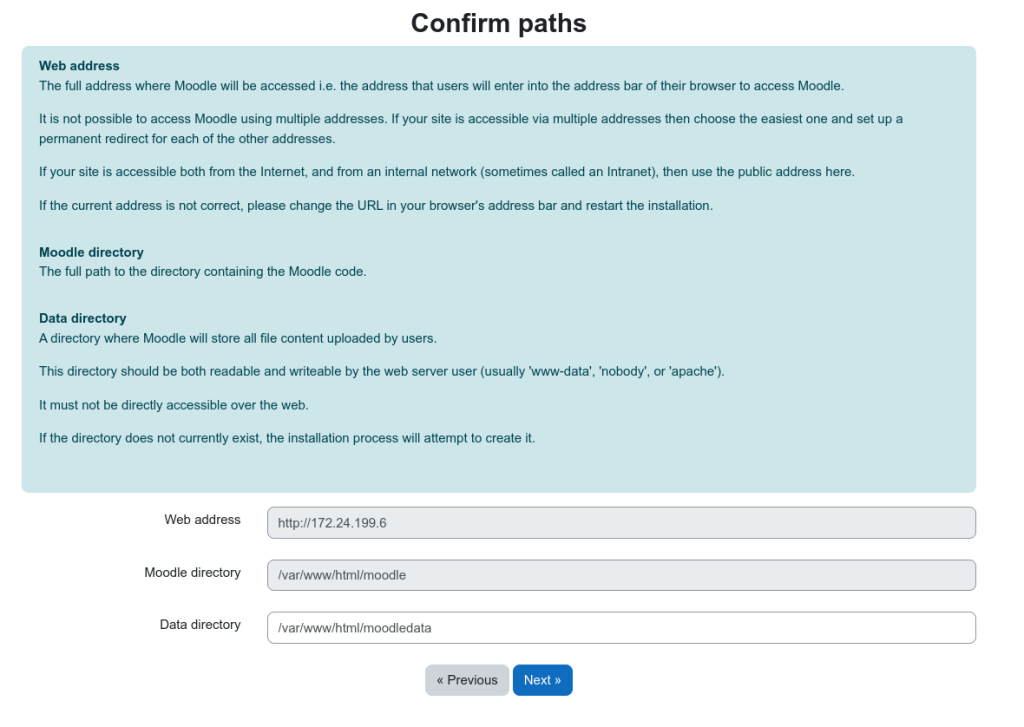
Aquí has de confirmar que rutes seguirà la instal·lació pel Moodle, aquestes són les que ja venen per defecte, un cop posades veuràs que el mateix Moodle te les crea automàticament, potser et dona un problema amb la creació de les carpetes, podria ser per falta de permisos, si passa això només hauries de posar”sudo chmod -R a+w /var/www/html” un cop fet això només has de donar clic a next, que permet crear els directoris necessaris.

Ara veurem els check dels servers, per verificar que tots està funcionant correcte, per exemple a mi em va avisar que tenia un error al PHP, per arreglar-ho només hem de crear un arxiu i posar el següent text:
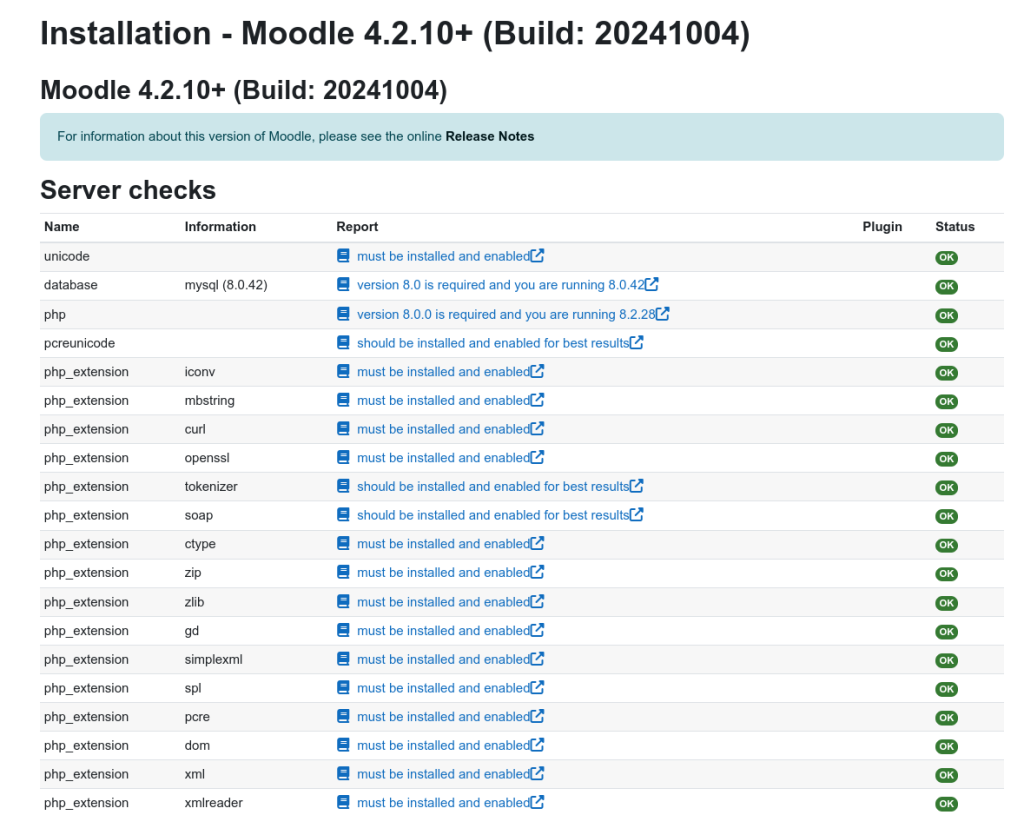
La creació i configuració de l’arxiu:

Un cop això queda creat i configurat només hem de prémer un botó que serveix perquè Moodle actualitzi i pugui comprovar que tots els serveis estan funcionant.
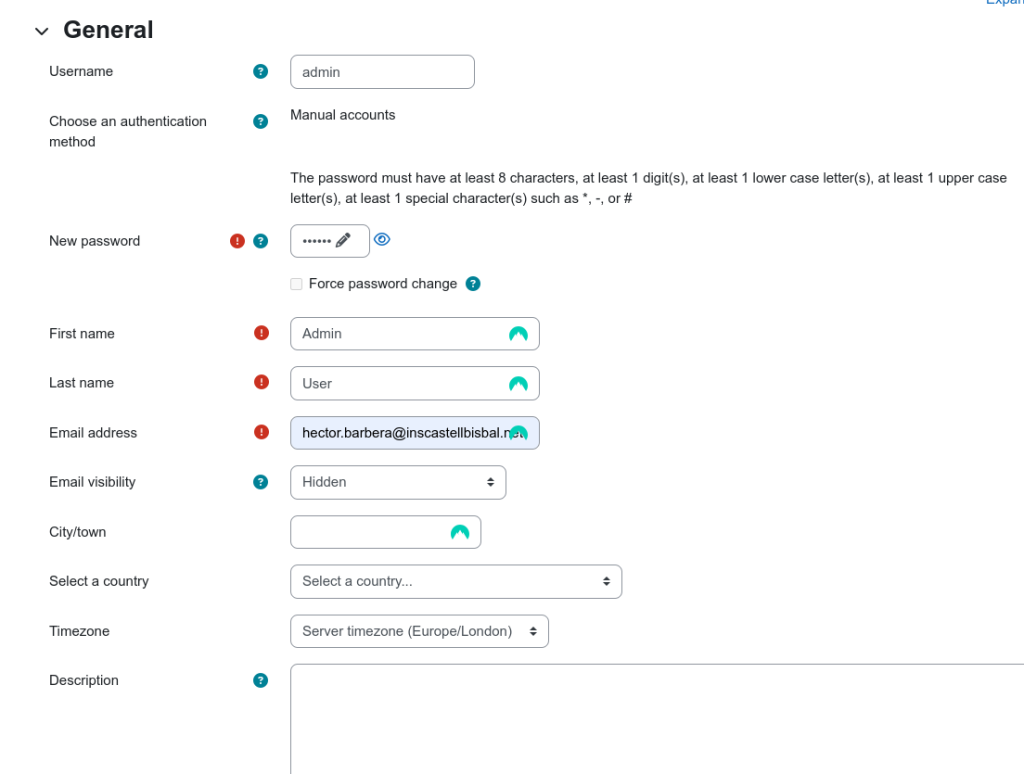
Només queda crear el teu compte d’administrador i ja estaria llest per funcionar.